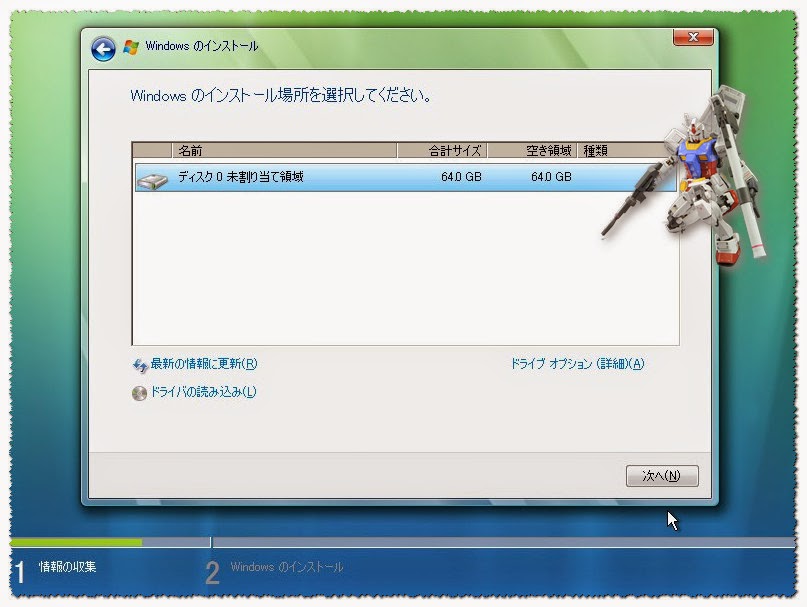USB 起動メモリ
インストール手順
1. FAT/FAT32フォーマットしたUSBメモリを用意します。
2. 解凍したファイルをUSBメモリルートフォルダにコピーします。
3. USBメモリを開く、Install.cmd をWクリックします。
Win7,Vistaの場合、管理者権限で実行します。
4. "Errorlevel =0, Succeeded!"が表示されたら完了します。
起動メニュー
Timeout 360
Press 1 to Free DOS FD boot image.
Press 2 to MS-DOS(XP) FD boot image.
Press 3 to Memtest86 Version 4.0a
Press 4 to Memtest86+ Version 4.20
Press 5 to Memtest86+ Version 5.01
Press 6 to MemTest86 V5.1.0 Free Edition
注意:
起動後、USBメモリをアクセスが出来ます。USBメモリからのBIOS更新
などが出来ます。
syslinux.CFG ファイルを編集することによって、異なるイメージの起動が
出来ます。
Mp3プレーヤーにインストール出来でも起動出来ません。
いかなる保証を提供しません。リンクは自由です。
2014/7/1
* MemTest86 V5.1.0 Free Edition に変更した。
* MemTest86 V5.1.0 Free Edition 用EFIフォルダを追加した。
このメニューを起動するとMemtest86 Version 4.3.7起動されます。
UEFI(V5.1.0)で動作するにはPC起動メニューからUEFI(USBメモリ)を選んで起動します。
* Memtest86 Version 4.3.5 メニュー削除した。
ダウンロード (10MB)
new (2016/06/16)
file:ver20150616.zip
downloadURL:
https://www.asuswebstorage.com/navigate/s/6A2AFD16E5B34D0881E5EF0A25E213D5Y
OLD
https://www.asuswebstorage.com/navigate/s/87A6782B2F434E8E8A6ED4034AFD68D7Y
https://www.asuswebstorage.com/navigate/s/8707795034A04D1B89406577A91F1808Y
note
http://www.syslinux.org/wiki/index.php/The_Syslinux_Project